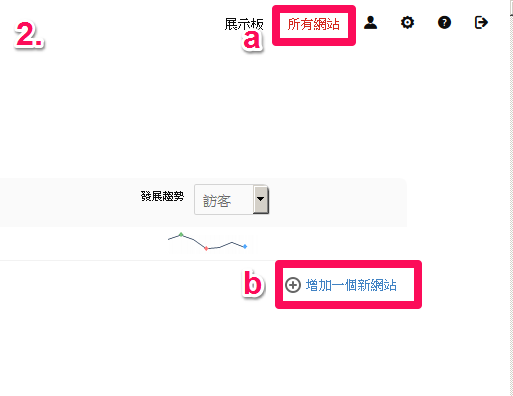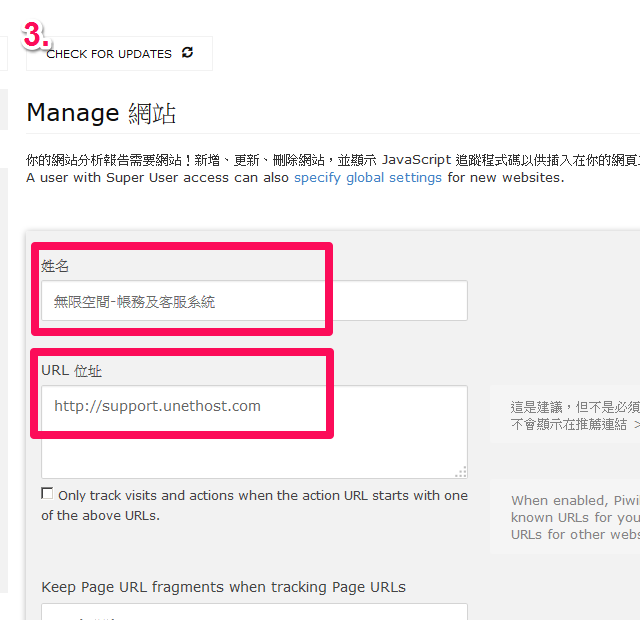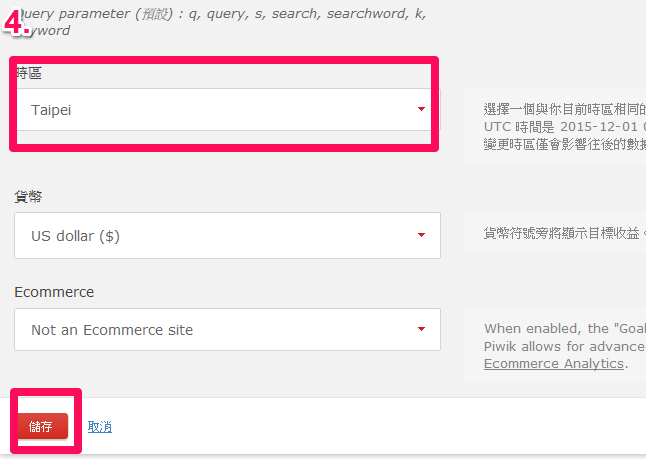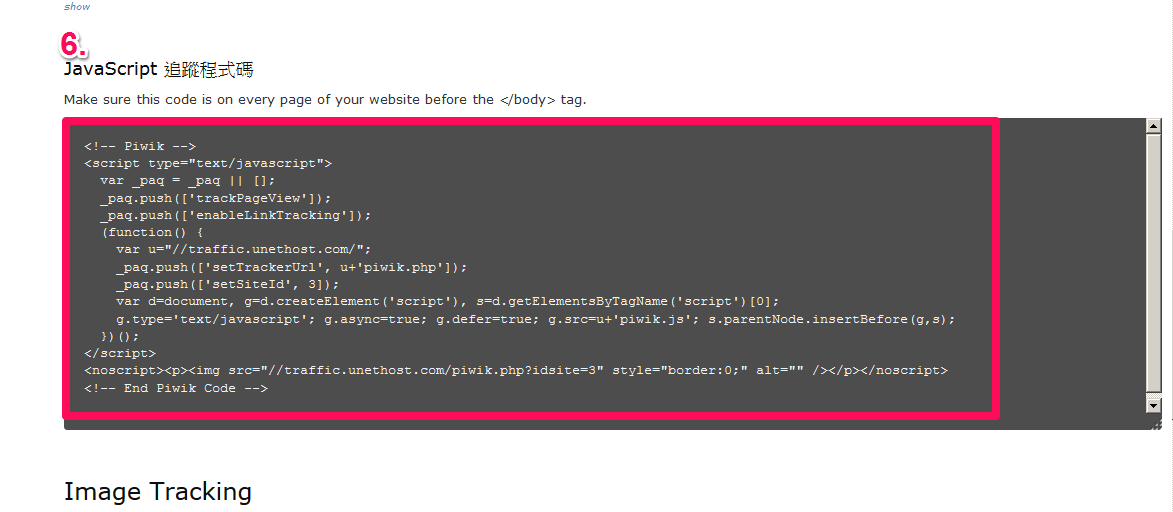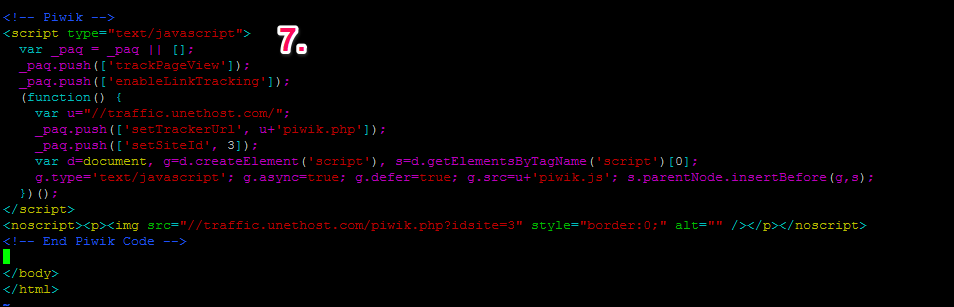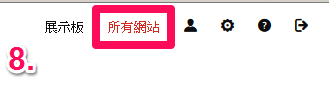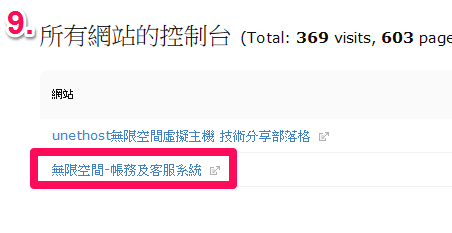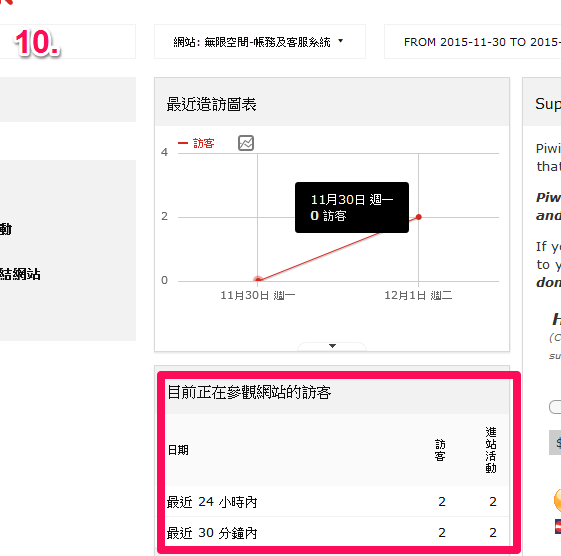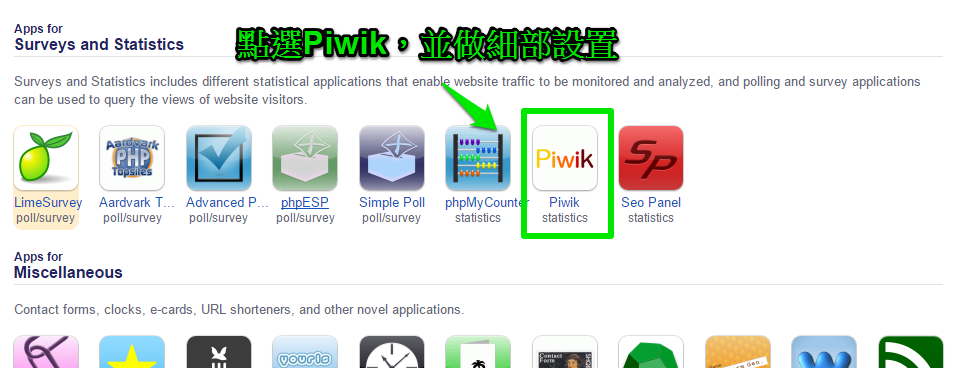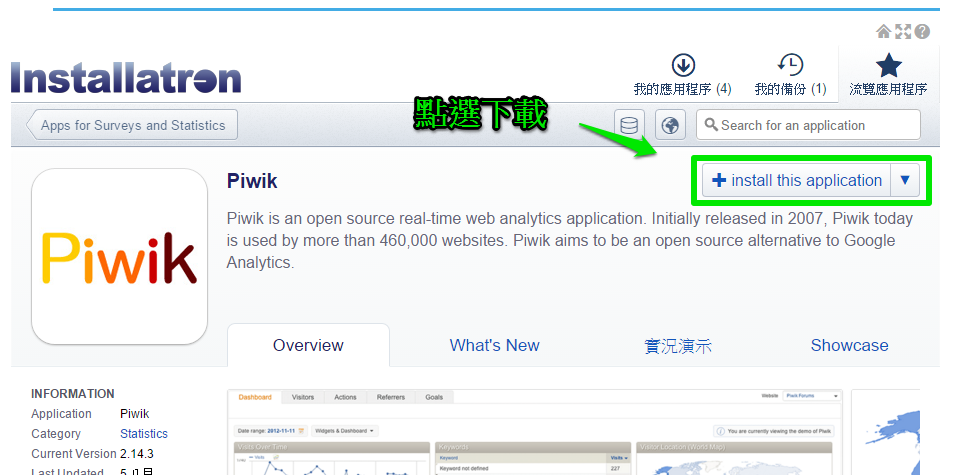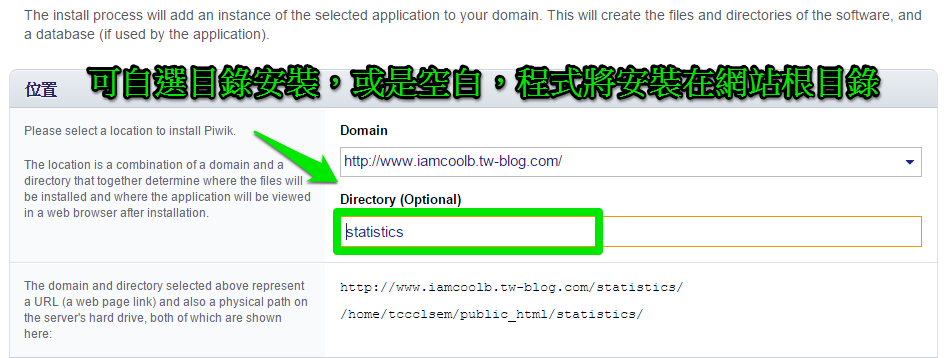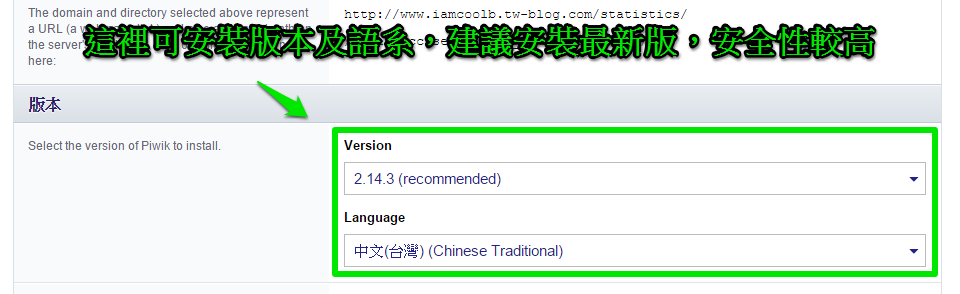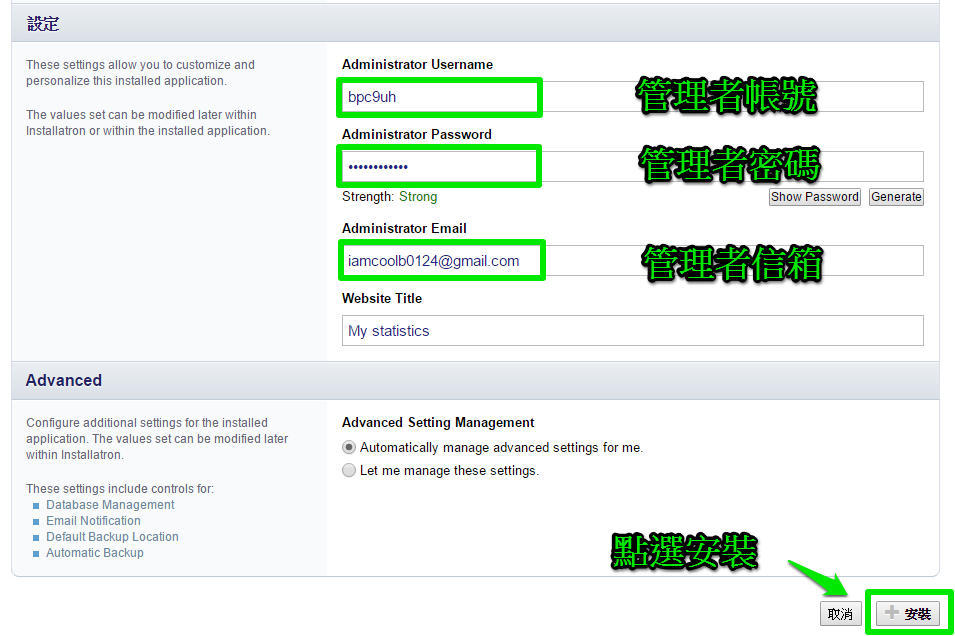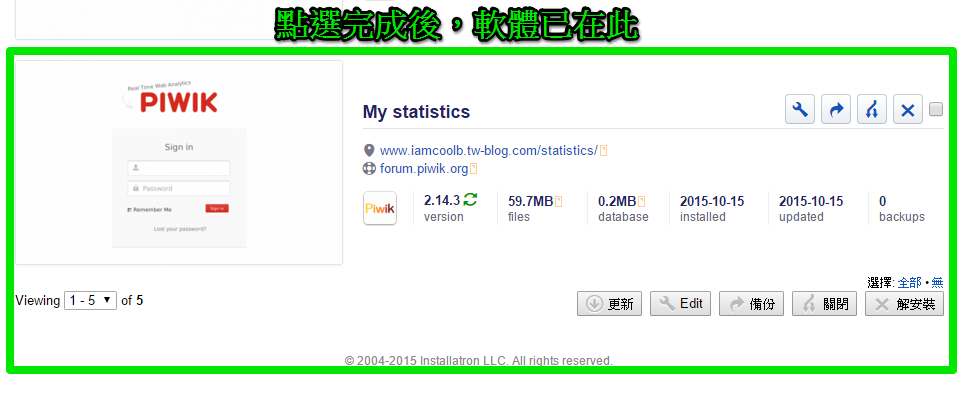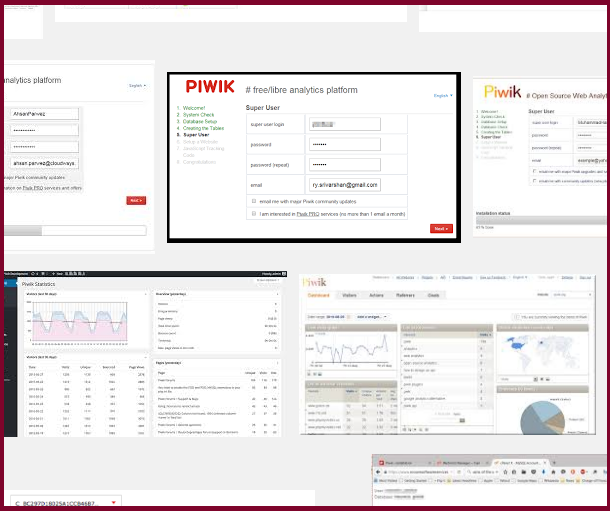
piwik是一套介於網站曝光統計(點擊率,穿透率),
及網站經營分析(停留時間,跳出率,訪客動作)的系統
本篇是第四篇piwik相關文章,
如果您對piwik有興趣,可以參考下列連結:
1. 如何安裝 Piwik 正體中文版(無痛安裝教學)
2. piwik 的設定及使用教學
3. Piwik 的應用操作 (更詳細的訪客行為分析)
<多個網站需要多套piwik嗎>
如果手邊有很多網站,都要用到piwik,
是不是應該要架一堆piwik出來呢?
其實在piwik的用戶權限就可以設置。
<如何設置帳號權限>
以下舉我們自己使用為例,在我們的piwik裡,
綁定了四個分站,透過管理員帳號,就可以全部看到。
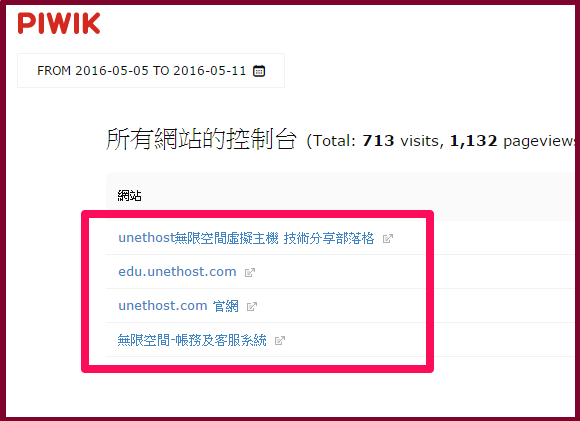
1.piwik主畫面的右上方,有一個設置的icon(點進去)。
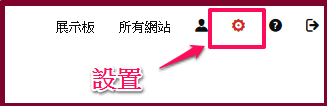
2. 在頁面的左方,使用者功能在點進去。
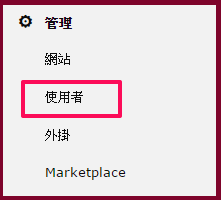
3.在管理權限可以選擇單一網站,或是全部網站,
我們選單一網站(點下去是下拉式選單)。
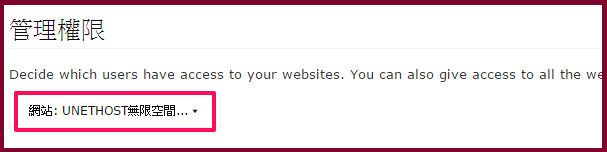
4.在到下方的使用者管理,新增一個使用者。
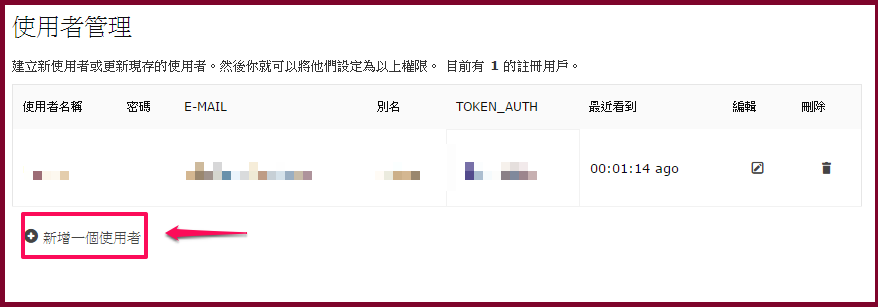
5.新增成功後,在管理權限上面,會出現剛剛新增的使用者,
這時要給他檢視的權限,在紅色icon點下去,會變綠色。
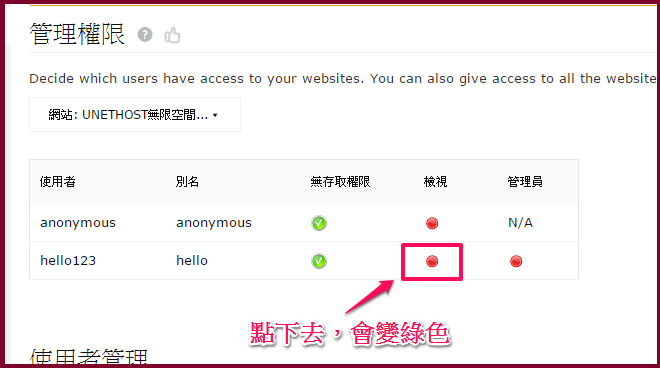
6.透過剛剛所建立的帳號,重新登入piwik後,
果然只會看到單一網站。
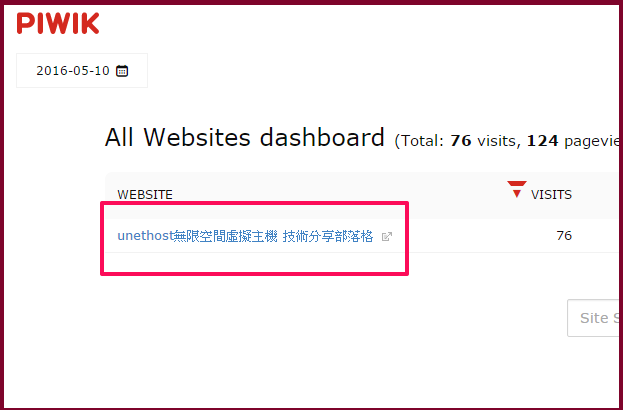
(本篇教學由unethost.com客服撰寫)
延伸閱讀:如何備份Cpanel後台安裝的套裝程式?
安裝上述的軟體,我們提供虛擬主機試用,七天滿意保證,
功能完整使用不受限制,歡迎點我申請。
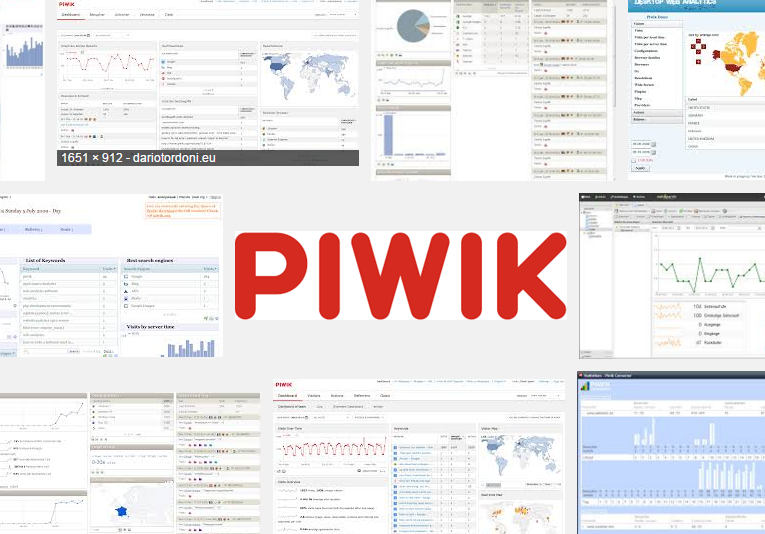
本篇是接續:
1. 如何安裝 Piwik 正體中文版(無痛安裝教學)
2. piwik 的設定及使用教學,的第三篇說明教學。
為什麼要使用piwik?
我們在這段期間,已有陸續介紹一些網站增加使用piwik,
因為光是訪客行為的記錄,就相當的值回票價。
起先幾乎每個網站,都是只有使用 Google Analytics,
但當他們增加使用piwik後,逐步都改用 piwik。
主要是piwik對於訪客的行為分析,資料更為詳細。
可自訂日期:
比方說,鎖定一個日期範圍,可以看到最易閱讀的統計數據。
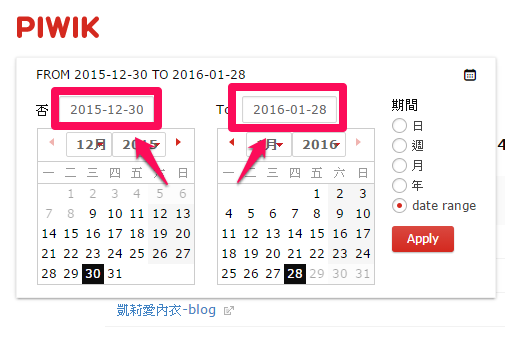
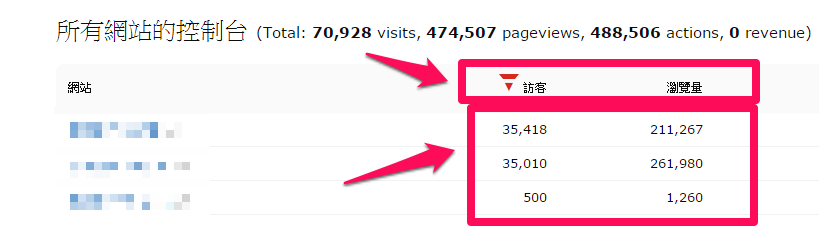
可看到訪客真正的行為:
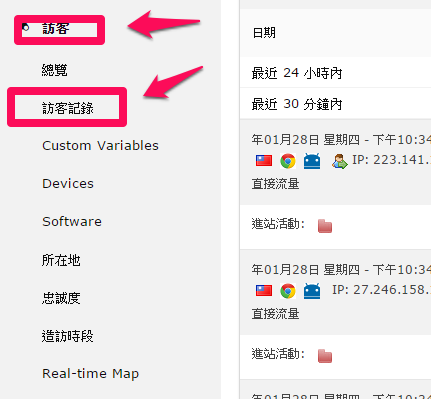

我們以上列出的部份,是和Google Analytics比較有差異性的功能,
尤其這套軟體是免費版的,安裝後並不會增加太多的負擔,
對於需要掌握更多網路行銷,真是套相當重要的工具。
(本篇教學由unethost.com客服撰寫)
延伸閱讀:如何備份Cpanel後台安裝的套裝程式?
操作上述的軟體,我們提供虛擬主機試用,七天滿意保證,
功能完整使用不受限制,歡迎點我申請。
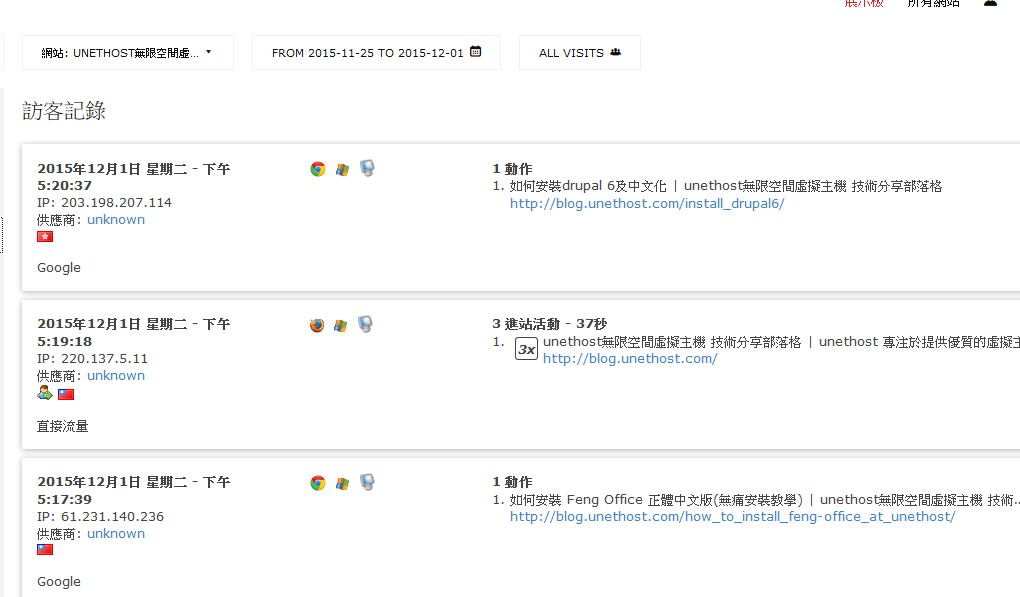
當您已經安裝好 piwik主程式後,將如何進一步的設置自己網站到piwik內呢?
我們以 http://support.unehost.com 為例,請在詳見我們下列的操作說明:
piwik設定教學
1.登入 piwik 。
2. a. 請點選右上角的 “所有網站” 。
b. 右下方會出現”增加一個新網站”,在點進去。
3. 細部設定,大約只要設定下列幾樣即可。
項目名稱(姓名),URL(也就是網址)。
4. 同一頁面往下拉,在設定一下時區,就可以儲存。
5. 第4步的儲存後,會出現剛剛的設定好的網站,這時請點下:顯示追蹤程式碼。
6. 找到 JavaScript 追蹤程式碼這一項,一整段程式碼,都要copy下來。
7. 我們就直接vim編輯(或是用cpanel檔案總管)template下的footer.tpl (有的可以編輯 footer.html 或 footer.php),會綁定在這邊,是因為這個是每個頁面都會出現的,千萬不要只綁在index.php,否則可能有些頁面會統計不到,這樣就會失真。
8. 完成第7步後,回到piwki,點擊右上方的”所有網站”。
9. 在直接點下,剛剛設定好的項目名稱。
10.乖乖,剛剛綁定好,就統計到訪客了。
如果您已經使用過 Google Webmaster Tools 及 Google Analytics,我們真心建議,額外在加裝piwik,因為piwik對於訪客的行為分析數據,網站經營者仔細觀看後,
真的會受益良多。
]]>
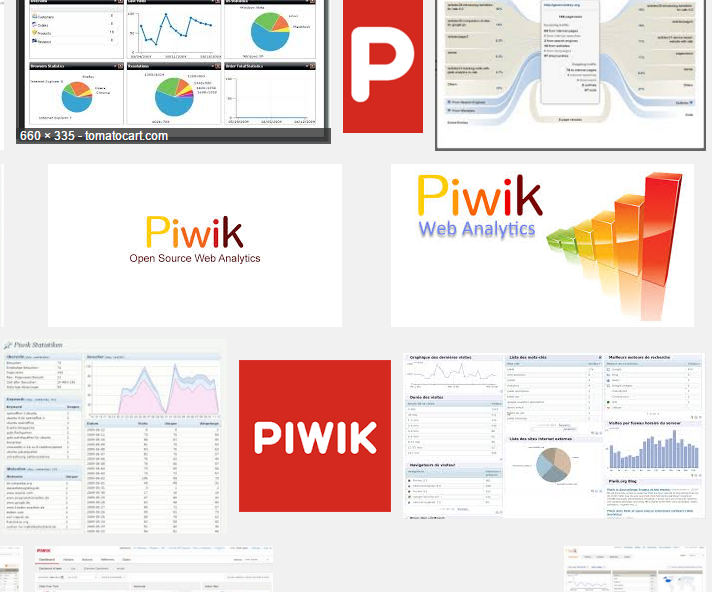
一般而言,安裝 Piwik 有著下列的步驟(需先確定已經安裝好web server + php + mysql 等套件):
- 上官網下載 Piwik 套裝程式。
- 將程式解開壓縮檔(或是丟到主機後在解開)。
- 透過 ftp 上傳套裝程式。
- 設定資料庫(db name , db user , db password)。
- 開啟瀏覽器,並開始run install。
- install 還有幾個步驟設定,包含資料庫連結,及 Piwik管理員設定。
- 順利安裝完成(或是發生錯誤,就需要在進行安裝上的除錯)
以上部份,最少大約需操作7步驟,一般用戶遇到安裝問題,才可能是痛苦的開始。
而以下的內容,是針對無限空間虛擬主機的用戶,所設置的教學。透過cpanel的半自動安裝系統,就可以快速架好 Piwik,操作步驟大約6步,但是中間許多的步驟,都由系統自動處理掉。
Piwik 安裝教學
有時安裝新版本的套裝程式或是插件,可能無法相容於舊版的php,如果安裝好之後,預設的瀏覽,就有出現錯誤訊息的話,建議使用我們另一個cpanel-切換php的功能,調升到高一點的版本,大約就可解決。 或是可以透過服務單通知我們協助。
(本篇教學由unethost.com客服人員-Leo完成)
延伸閱讀:如何備份Cpanel後台安裝的套裝程式?
延伸閱讀:piwik 的設定及使用教學
安裝上述的軟體,我們提供虛擬主機試用,七天滿意保證,
功能完整使用不受限制,歡迎點我申請。